Updated on 2023-07-06
views
5min read
Es ist eine unbestreitbare Tatsache, dass PC-Bildschirmrekorder in letzter Zeit für viele Content-Ersteller zu einer Notwendigkeit geworden sind. Es spielt keine Rolle, ob Sie Tutorial-Videos, Informationsvideoanleitungen, Gameplay-Videos oder mehr erstellen möchten, Bildschirmrekorder sind der richtige Weg. Filmora Screen und Eassiy Screen Recorder sind zwei führende Bildschirmaufzeichnungstools, denen viele Benutzer vertrauen, wenn es darum geht, ihre PC-Bildschirmaktivitäten aufzuzeichnen. Während einige diese Tools als zuverlässig betrachten, tun andere dies nicht. Wenn Sie also Filmora Screen oder Eassiy Screen Recorder für Ihre PC-Bildschirmaufnahme verwenden möchten, kann es ziemlich schwierig sein zu wissen, welcher in der Lage ist, seinen Ansprüchen gerecht zu werden.
Nun, dieser Filmora Screen vs. Eassiy Screen Recorder ist eine unvoreingenommene Überprüfung, welche dieser Bildschirmaufzeichnungssoftware effektiv genug ist, um Ihre PC-Bildschirmaufzeichnungsanforderungen zu erfüllen. Holen Sie sich also eine Tasse Saft, lehnen Sie sich zurück und bleiben Sie bei uns, während wir Sie durch alles führen, was Sie über Filmora Screen und Eassiy Screen Recorder wissen müssen.
Teil 1: Alles, was Sie vor dem Kauf von Filmora Screen Recorder für PC wissen müssen
Filmora Screen ist eine beliebte Bildschirmaufzeichnungssoftware der Firma Wondershare, die Benutzern alles bietet, was sie brauchen, um PC-Bildschirme problemlos und einfach aufzuzeichnen. Ja, das Tool hält Bildschirmaufzeichnungsaufgaben einfach mit nur hochgradig intuitiven Funktionen, die selbst Neulinge für ihre Bildschirmaufzeichnungsaufgaben verwenden können.
Mit Filmora Screen Recorder für PC können Sie Gameplay, Tutorial-Videos, Anleitungen und vieles mehr in hoher Qualität aufzeichnen, obwohl die Auswirkungen auf die Leistung bei der Ausführung von Bildschirmaufzeichnungen mit schweren Prozessoren gering sein können. Außerdem können Sie PC-Bildschirme mit Audio und Webcams aufzeichnen, aufgezeichnete Videos bearbeiten, aufgezeichneten Videos Text hinzufügen und erweiterte Einstellungen verwenden, um Ihren Bildschirmaufzeichnungen ein perfektes Aussehen für Ihre Bedürfnisse zu verleihen.
Alles in allem ist Filmora Screen vollgepackt mit den richtigen Funktionen, die jeder für eine erfolgreiche PC-Bildschirmaufnahme benötigt. Es ist jedoch nicht sehr effizient für erweiterte Bildschirmaufzeichnungen.
Merkmale
- Bild-in-Bild-Option unterstützen.
- Exportieren Sie aufgezeichnete Videos in verschiedenen Formaten, einschließlich MP4, GIF, MOV und anderen gängigen Formaten.
- Tutorial-Funktionen unterstützen.
- PC-Bildschirm gleichzeitig mit Webcam aufnehmen.
- Hilfreiches Anmerkungstool, um wichtige Elemente in aufgezeichneten Videos hervorzuheben.
Kompatibilität: Mac & Windows
Vorteile
- Nehmen Sie den PC-Bildschirm mit hochwertigen 15-120 fps auf.
- Es ist für Anfänger einfach zu bedienen.
- Es ist sowohl mit Mac- als auch mit Windows-Computern kompatibel.
Nachteile
- Es fehlt die erforderliche Fähigkeit, um umfangreiche Prozessor-Bildschirmaufzeichnungsaufgaben auszuführen.
- Die Videobearbeitungswerkzeuge sind ziemlich schlecht.
Wie nehme ich meinen Computerbildschirm auf dem Filmora-Bildschirm auf?
Schritt 1: Laden Sie Filmora Screen herunter und installieren Sie es auf Ihrem PC. Starten Sie dann das Programm.
Schritt 2: Klicken Sie auf „Neues Projekt“ > wählen Sie „Aufnahme“ und dann „PC-Bildschirm“.
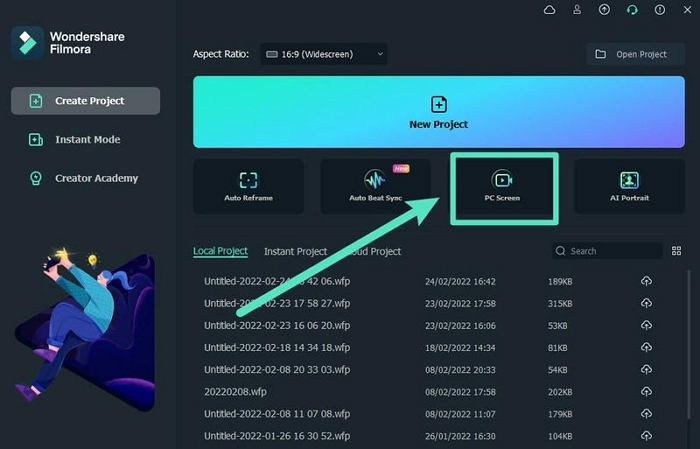
Schritt 3: Wählen Sie die Bildschirmaufnahmegröße. Sie können entweder die Vollbildaufnahme oder die benutzerdefinierte Bildschirmaufnahme auswählen.
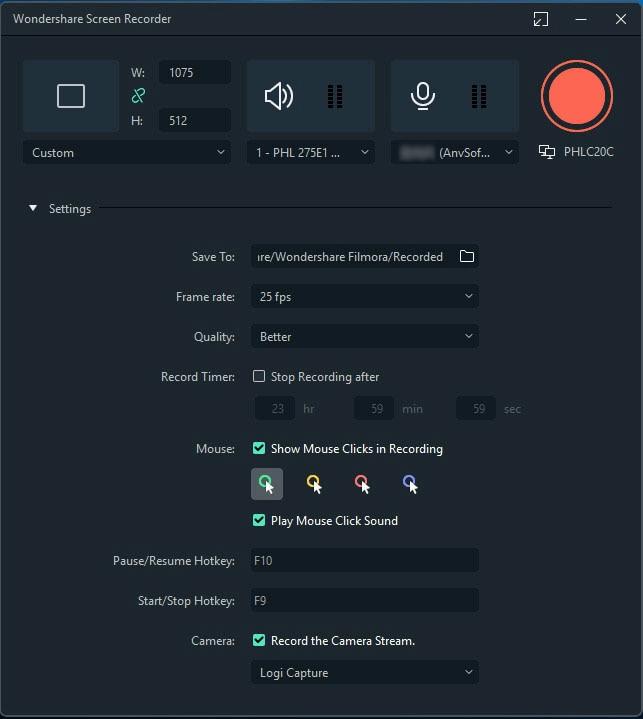
Schritt 4: Klicken Sie nun auf die Schaltfläche „Aufzeichnen“, um die PC-Bildschirmaufzeichnung mit Filmora Screen Recorder zu starten.
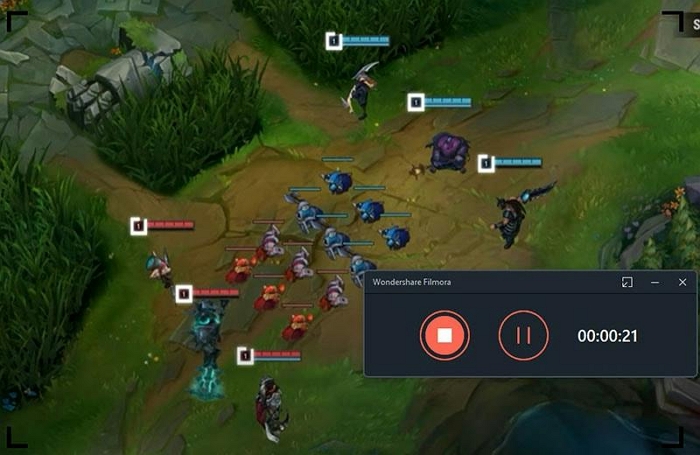
Schritt 5: Um die Bildschirmaufzeichnungsaufgabe zu beenden, klicken Sie auf Ihrer Tastatur auf „F9“, sehen Sie sich das aufgezeichnete Video an und exportieren Sie es in Ihren Computerspeicher.
Teil 2: Was ist Eassiy Screen Recorder Ultimate?
Eassiy Screen Recorder Ultimate ist ein multifunktionales Bildschirmaufzeichnungstool mit vielen ausgeklügelten Funktionen, die effizient für die Aufzeichnung jeder Art von Aktivität auf einem PC-Bildschirm arbeiten. Im Vergleich zu Filmora Screen bietet Eassiy mehr Funktionen, darunter einen spezialisierten Spielrekorder, Echtzeit-Anmerkungen, geplante Aufnahmen, automatisches Stoppen und vieles mehr, was die Bildschirmaufnahme einfacher macht, als Sie sich vorstellen können.
Eassiy Screen Recorder Ultimate ist effektiv, um sowohl grundlegende Bildschirmaufzeichnungsaufgaben als auch schwere Prozessor-Bildschirmaufzeichnungen auszuführen. Und alles, was Sie brauchen, sind nur ein paar Klicks. Außerdem können Sie aufgezeichnete Videos in verschiedenen Formaten speichern, einschließlich GIFs, und die Videobearbeitungsfunktionen wie Bearbeiten, Trimmen, Audio-Clean usw. können Ihnen dabei helfen, Ihre aufgezeichneten Videos zu bearbeiten, um ihnen eine Ausgabe zu geben, die auf verschiedenen Social-Media-Plattformen verwendet werden kann einschließlich YouTube.

Merkmale
- Spezialisieren Sie den Game Recorder, um High-Definition-Videos mit bis zu 60 Bildern pro Sekunde ohne Verzögerung aufzunehmen.
- Führen Sie eine geplante Aufnahme durch, indem Sie eine Aufnahmedauer festlegen und den Vorgang automatisch beenden, ohne dass Sie vor Ihrem PC bleiben müssen.
- Zeichnen Sie Aktivitäten auf einem Android- oder iPhone-Bildschirm von einem Computer in hoher Qualität auf.
- Nehmen Sie gleichzeitig den PC-Bildschirm mit internem Audio (Mikrofon und Systemton) auf.
- Der Aufnahmebereich kann während der Aufnahme beliebig verschoben oder fixiert werden
Kompatibilität: Mac, Windows
Pricing:
Kostenlose Testversion
Einmonatige Lizenz: 19.99 $
Einjährige Lizenz: 39.99 $
Lebenslange Lizenz: 69.99 $
Vorteile
- Bildschirmaufnahme PC ohne Wasserzeichen sowohl in der kostenlosen als auch in der kostenpflichtigen Version.
- Unterstützt Echtzeit-Screenshots während der Bildschirmaufnahme.
- Unterstützen Sie Anmerkungen in Echtzeit, um wichtige Punkte während der Bildschirmaufnahme hervorzuheben.
- Mehr als 10 Aufnahmewerkzeuge helfen Ihnen, jeden Bildschirm aufzunehmen
- Viele fortschrittliche und intelligente Funktionen wie geplante Aufnahme, Auto-Stopp-Aufnahme, Auto-Split usw.
- 24/7 aktiver Kundensupport.
Nachteile
- Sie müssen die App auf einem Computer installieren.
- Die kostenlose Version unterstützt nicht alle erweiterten Bildschirmaufzeichnungsfunktionen.
Wie zeichnet man den PC-Bildschirm mit Easy auf?
Schritt 1: Zunächst müssen Sie Eassiy Screen Recorder herunterladen und auf Ihrem Mac- oder Windows-Computer installieren.
Schritt 2: Starten Sie das Programm Eassiy Screen Recorder Ultimate und klicken Sie auf „Video Recorder“.

Schritt 3: Wählen Sie die Größe, mit der Sie den PC-Bildschirm aufzeichnen möchten. Um einen vollständigen PC-Bildschirm aufzunehmen, klicken Sie in der oberen linken Ecke der Benutzeroberfläche auf „Vollständig“. Klicken Sie auf „Benutzerdefiniert“, wenn Sie einen bestimmten Bereich Ihres PC-Bildschirms aufzeichnen möchten.

Schritt 4: Klicken Sie nun auf die Schaltfläche „Rec“, um mit der Aufzeichnung Ihres Computerbildschirms gemäß den Anforderungen zu beginnen. Sie können während der Bildschirmaufnahme Screenshots machen, indem Sie unten rechts auf „Kamera“ klicken. Außerdem können Sie mithilfe der Echtzeit-Anmerkungsfunktionen Text hinzufügen, zeichnen und Punkte hervorheben.

Schritt 5: Wenn Sie mit der Bildschirmaufnahme fertig sind, klicken Sie auf die Schaltfläche „Stop“, um den Vorgang zu beenden. Anschließend können Sie im „Vorschau“-Modus die aufgezeichneten Videos trimmen, ausschneiden und vieles mehr tun. Nachdem Sie den Bearbeitungsvorgang abgeschlossen haben, klicken Sie einfach auf die Schaltfläche „Speichern“, um das aufgezeichnete Video auf Ihren PC hochzuladen. Oder Sie können das Video direkt auf anderen Social-Media-Plattformen wie YouTube, Facebook, Twitter usw. teilen.

Teil 3: Vergleichstabelle zwischen Filmora Screen Recorder für PC und Easy Screen Recorder
Eigenschaften |
Einfacher Bildschirmrekorder |
Filmora-Bildschirm |
Video Recorder |
Ja |
Ja |
Spezieller Spielrekorder |
Ja |
Nein |
Aufnahme automatisch stoppen |
Ja |
Nein |
Geplante Aufnahme |
Ja |
Nein |
Internes Audio aufnehmen |
Ja |
Nein |
Aufnahmefenster sperren |
Ja |
Nein |
Hotkeys festlegen |
Ja |
Nein |
Aufgenommene Videos automatisch in Segmente aufteilen |
Ja |
Nein |
Anmerkung in Echtzeit |
Ja |
Nein |
Nehmen Sie den Android- und iPhone-Bildschirm auf |
Ja |
Nein |
Nehmen Sie den Bereich auf, der der Maus folgt/um ihn herum |
Ja |
Nein |
Screenshot während der Aufnahme |
Ja |
Nein |
Scrollender Screenshot |
Ja |
Nein |
Video-Exportformate |
MP3, MOV, WMV, F4V, TS, WebM |
MP4, GIF, MOV |
Aufnahmelänge |
Die kostenlose Version ist unbegrenzt und zeichnet bis zu 3 Minuten auf |
Die kostenlose Version ermöglicht eine einmalige Aufnahme für nur eine Minute |
Popup-Menü erfassen |
Ja |
Nein |
Teilen Sie aufgezeichnete Videos auf YouTube und anderen Social-Media-Plattformen |
Ja |
Nein |
Teil 4: FAQs
1. Ist Filmora gut für Bildschirmaufnahmen?
Filmora ist eine zuverlässige Software für Bildschirmaufnahmen. Es ist jedoch möglicherweise nicht effizient für erweiterte Bildschirmaufzeichnungsvorgänge.
2. Was ist der beste kostenlose Bildschirmrekorder für den PC?
Eassiy ist der branchenweit beste kostenlose Bildschirmrekorder für PCs. Ja, im Gegensatz zu vielen anderen Tools unterstützt Eassiy eine unbegrenzte kostenlose Testversion, mit der Benutzer den PC-Bildschirm bis zu 3 Minuten lang aufzeichnen können.
Fazit
Nachdem Sie nun den Filmora Screen vs. Eassiy Screen Recorder Test gelesen haben, haben Sie ein Lieblingstool? Ich bin mir ziemlich sicher, dass Sie das tun. Wie Sie dem Artikel entnommen haben, sind sowohl Eassiy als auch Filmora Screen for PC für PC-Bildschirmaufzeichnungsaufgaben effektiv. Filmora Screen ist jedoch nicht effizient genug, um schwere Prozessorbildschirme aufzuzeichnen, und es ist nur auf die Aufzeichnung von PC-Bildschirmen beschränkt. Eassiy Screen Recorder hingegen kann sowohl PC- als auch Telefonbildschirme aufzeichnen und unterstützt fortschrittliche Tools, die die Aufzeichnung schwerer Prozessorbildschirme erleichtern.






